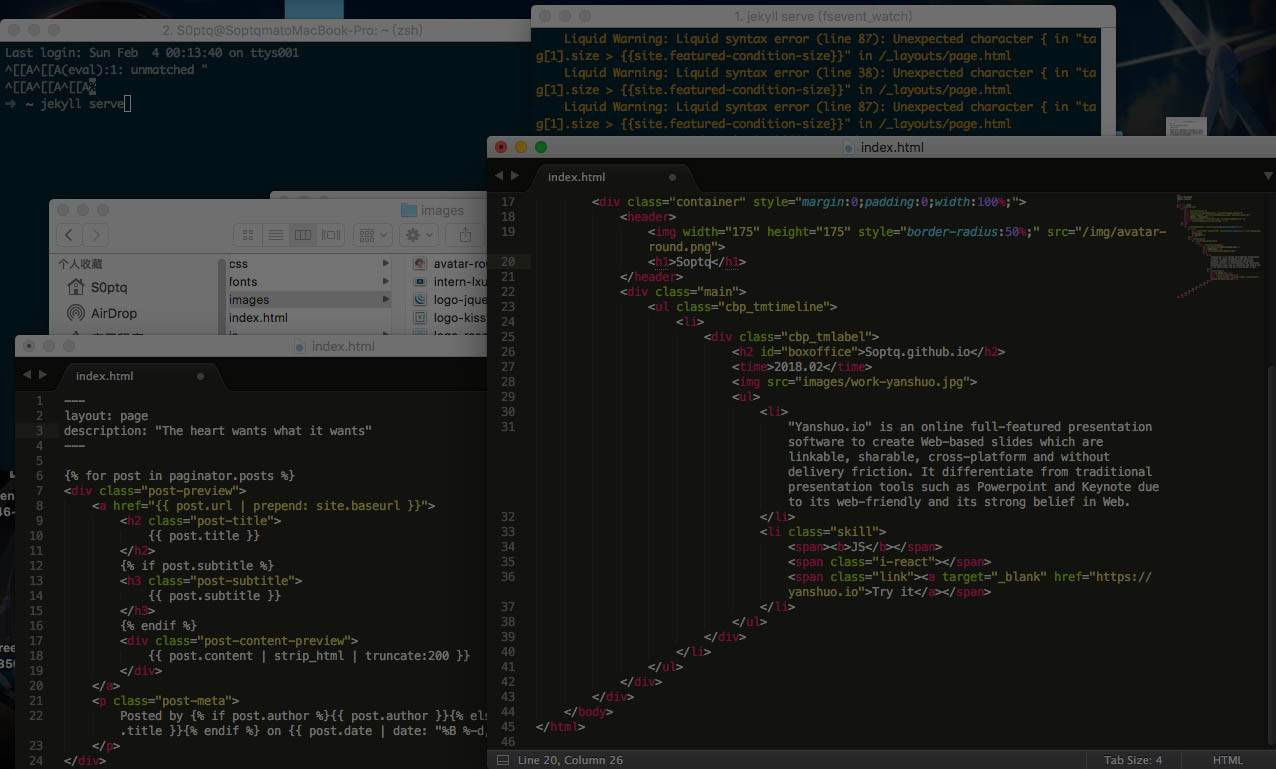登陆你的树莓派并修改 SSH 密码
以前树莓派自己一个人在局域网中使用还好,如果要放入公网中,那么 SSH 密码就不能是默认的 raspberry 了,使用 ssh pi@[IP] 登陆树莓派的 pi 用户后,键入命令 passwd 修改当前用户密码。
1
2
3
4
5
6
pi@mossbian:~ $ passwd
为 pi 更改 STRESS 密码。
(当前)UNIX 密码:
输入新的 UNIX 密码:
重新输入新的 UNIX 密码:
passwd:已成功更新密码
使用 ngrok 建立树莓派的公网映射
如果自己的网络被分配了公网的 ip 的话可以直接在路由器中开启映射,但是不幸的是我的运营商并没有为我分配公网 ip,就算分配了,忘记了路由器密码的我也无法使用路由器配置。有人问我为什么不重置路由器设置回复密码,因为我的 ssr 服务器地址也忘记了,只有路由器中配置好的的那个。如果重置路由器,那我的 ssr 也就废了。。。
所以让我们切入正题,配置 ngrok
下载 ngrok
1
$ wget -P [YOURPATH] https://bin.equinox.io/c/4VmDzA7iaHb/ngrok-stable-linux-arm.zip
这是 ngrok 的官网
选择 ngrok 的理由很简单,它足够简单,也足够强大。免费计划就已经足够我们个人用户的使用。
配置 ngrok
先解压刚刚下载的压缩包
1
$ unzip /path/to/ngrok.zip
解压后在当前文件夹(不用进入 ngrok 文件夹)使用命令
1
$ ./ngrok authtoken [YOURTOKEN]
这个 token 可以在官方网站注册后得到
然后,如果你需要查看 ngrok 的帮助文件
1
$ ./ngrok help
如果不需要,就可以直接开始使用了
1
$ ./ngrok tcp 22
然后会出现如下页面
1
2
3
4
5
6
7
8
9
Session Status online
Account xxxxx (Plan: Free)
Version 2.2.8
Region United States (us)
Web Interface http://127.0.0.1:4040
Forwarding tcp://0.tcp.ngrok.io:16089 -> localhost:22
Connections ttl opn rt1 rt5 p50 p90
0 0 0.00 0.00 0.00 0.00
我们需要关注的就是 Forwarding 这一行,后面的 tcp://0.tcp.ngrok.io:16089 就注明了你的公网 ssh ip 和端口。注意免费计划的话这个端口是每一次开始映射的时候都会变的。
测试
随便找一台电脑,命令:
1
$ ssh pi@0.tcp.ngrok.io 16089
得到
1
2
3
4
5
6
7
8
Linux mossbian 4.14.34-v7+ #1110 SMP Mon Apr 16 15:18:51 BST 2018 armv7l
The programs included with the Debian GNU/Linux system are free software;
the exact distribution terms for each program are described in the
individual files in /usr/share/doc/*/copyright.
Debian GNU/Linux comes with ABSOLUTELY NO WARRANTY, to the extent
permitted by applicable law.
就成功了
在树莓派上安装 TeamView
去去 ssh 控制怎么能满足我们的欲望,TeamView 图形化操作肯定是要试一试的。
下载 TeamView 并安装
进入 https://www.teamviewer.com/en/download/linux.aspx 下载 teamviewer_linux_x64.deb
1
2
$ wget https://download.teamviewer.com/download/linux/teamviewer-host_armhf.deb
$ sudo dpkg -i teamviewer-host_armhf.deb
注意:
树莓派的系统构架事 ·
armhf,意味着它的下载链接不在网页界面上。树莓派的 TeamViewer 下载链接为
https://download.teamviewer.com/download/linux/teamviewer-host_armhf.deb
解决依赖
- 尝试
sudo apt-get update - 尝试
$ sudo apt-get -f install来安装所有依赖或者使用sudo apt-get -f upgrade在安装依赖的同时升级其他模组。
Install gdebi (GDebi can install local .deb packages with automatic dependency resolution (it automatically downloads and installs the required packages).):
1
$ sudo apt-get install gdebi
通过 gdebi 安装 TeamViewer
1
$ sudo gdebi teamviewer_linux_x64.deb
完成
安装完成后可以通过桌面-系统菜单启动TeamViewer,进入TeamViewer并登陆你的TeamViewer账号,并将所使用的树莓派注册到TeamViewer。授权该树莓派允许访问TeamViewer设备,使能轻松访问功能。
在UI界面输入用户名密码即可。
通过命令行启动 TeamViewer
1
2
3
4
5
6
7
8
#查看帮助信息
$ teamviewer help
#查看本机ID
$ teamviewer info
#设置本机密码
$ teamviewer passwd 1234567890
参考文献
https://blog.csdn.net/realDonaldTrump/article/details/79694196
https://www.techrrival.com/install-teamviewer-raspberry-pi/
https://www.jianshu.com/p/0fda5460adf4
本文作者 Auther:Soptq
本文链接 Link: https://soptq.me/2018/10/05/pi-ssh-teamviewer/
版权声明 Copyright: 本博客所有文章除特别声明外,均采用 CC BY-NC-SA 4.0 许可协议。转载请注明出处。 Content on this site is licensed under the CC BY-NC-SA 4.0 license agreement unless otherwise noted. Attribution required.
发现存在错别字或者事实错误?请麻烦您点击 这里 汇报。谢谢您!